Как да инсталираме BuddyPress ръководство за инсталиране и настройка на плъгина, всичко за WordPress
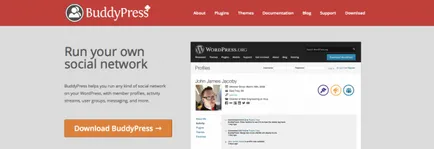
BuddyPress работи чудесно и с огромен брой безплатни и платени от и BuddyPress-компоненти също са благоприятни да погледнем в адаптивни теми.
Ако искате да научите повече за BuddyPress, можете да използвате официалния сайт BP; ние предлагаме много различни статии за BuddyPress.
Инсталиране BuddyPress
Първото нещо, което трябва да направите - е да инсталирате плъгина BuddyPress. Аз ще го постави в последния монтаж на WordPress, но можете да го инсталирате на съществуващ сайт.
В WordPress администраторския панел отидете на Plugins> Add New, BuddyPress и ще видите списък с наличните плъгини. Кликнете върху Инсталиране, след което Активиране и плъгина ще бъде инсталиран на вашия сайт.
Вие веднага ще видите добре дошли BuddyPress екран:
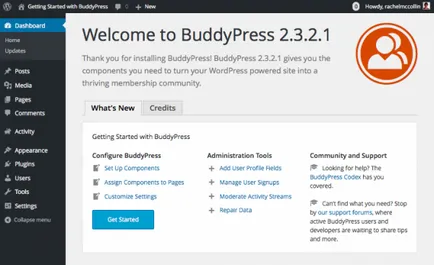
Тук ще намерите различни връзки, които ще ви помогнат за настройка на вашата общност BuddyPress. Да започнем с това, че ще настроите параметрите за BuddyPress:
конфигурация BuddyPress
Има три аспекта на настройките BuddyPress:
- Избор на необходимите компоненти
- Създаване на страници
- промяна на настройките
Започнете, като изберете компонентите, тъй като това ще се отрази на останалите параметри.
Активиране BuddyPress компоненти
За да изберете компонентите, които искате да използвате, или кликнете върху линка Настройване на компоненти на началния екран, или да отидете на Settings> BuddyPress и да активирате раздела компоненти.
По подразбиране, някои компоненти вече ще бъдат избрани за Вас:
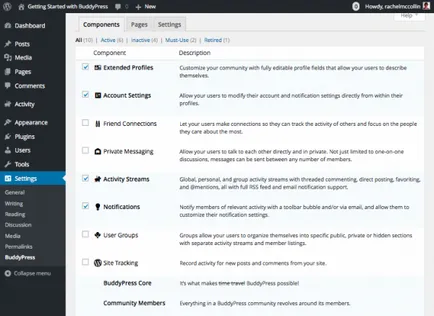
В зависимост от това, което трябва да се организира вашата общност, можете да изберете от следните елементи:
Можете да изберете някой от тези компоненти в сайта си, или да ги добавите по-късно, ако решите да разширите вашата общност.
Аз избирам всички компоненти за ръководството, защото аз искам да ви покажа всички тях. Можете да изберете само тези, които ви трябват. След като направите това, кликнете върху Запазване на настройките.
страница за настройка
Следващата стъпка - е да конфигурирате страниците, които ще използват BuddyPress. Преди да преминете към раздела страниците, ще трябва да създадете няколко страници за регистрация и активиране.
В WordPress администраторския панел отидете на страниците на секциите> Добавяне на нов и да се създаде две страници, как го правим винаги. Един от тях е регистрацията, а вторият - активиране (може да им даде друго име).
След като направите това, ще видите всички страници в главните страници на списъка. BuddyPress е добавил други две страници за вас: Дейност и членове. Отстраних стандартна страница Примерна страница, така че в момента имам четири страници.
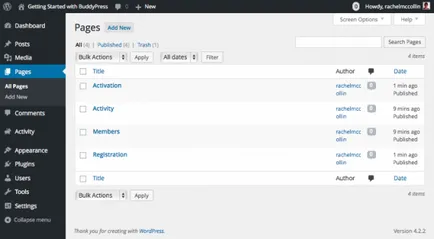
Сега, когато са създадени всички страници, можете да ги персонализирате за BuddyPress.
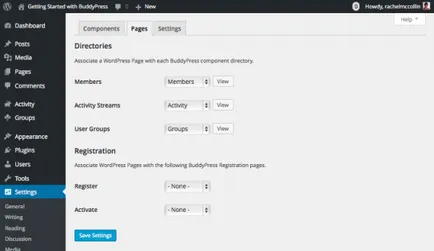
Отидете в раздел Settings> BuddyPress и кликнете върху раздела Страници.
Изберете страницата, по всяка функция:
- Членове - Потребители избират
- Дейност Потоци - Избор на активност
- Потребителски групи - изберете Групи
- Регистрирайте - изберете Регистрация
- Активирайте - изберете Активиране
Кликнете върху Запазване на настройките. BuddyPress автоматично ще използвате тези страници за показване на подходящо съдържание на вашия сайт.
конфигурирате настройките
Сега, след като сте избрали компонент и да се създаде страница, че е време да се премине към определяне на параметрите на BuddyPress.
Кликнете върху раздела Настройки
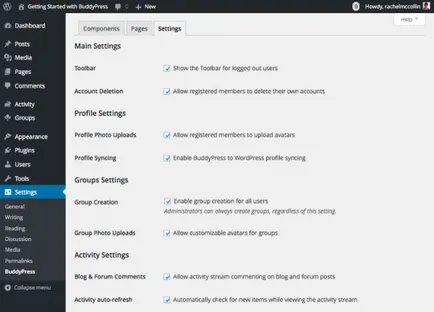
На тази страница има много опции, които можете да включите или изключите:
Изберете стоки, които отговарят на вашия сайт, а след това кликнете върху бутона Запазване на настройките. Аз избрах всички варианти.
Задайте настройките на WordPress
Сега, BuddyPress е настроен, че е време да се създаде настройки на WordPress. В бъдеще ние ще се занимаваме добавяне на навигационното меню и джаджи.
В менюто Настройки в WordPress администратор редактирате следните параметри:
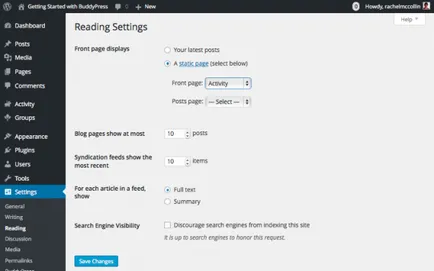
Забележка: Ако добавяте BuddyPress към съществуващия сайт и искате да запазите съществуващия началната си страница, не можете да поставите статична страница като майстор. Въпреки това, уверете се, че страницата активност може да бъде бързо и лесно да намери от потребителите.
Промяна на настройките и запазите промените.
Задаването на тема
Сега трябва да намерите тема за вашия сайт. Ако работите със съществуващ сайт, можете да пропуснете тази стъпка (ако сте доволни от вашата тема).
Преди няколко години можете да използвате само съвместим с BuddyPress тема, и ако искате да инсталирате плъгина в своя собствена тема, вие ще трябва да се добавят допълнителни шаблони за него. Днес, не е необходимо да го направят. От версия 1.7, BuddyPress работи чудесно и с който и да е качество тема, въпреки че там е тема, вида и модела, който не е много подходящ за BP.
Взимам Просторен тема. който е свободен и има изчистен дизайн, подчертава съдържанието, което потребителите ви ще създадат. той също има опция за настройка, т.е. можете да персонализирате дизайна за себе си.
Отворете секцията Външен вид> Теми и кликнете върху бутона Добавяне на нова. Опитваме се да карам просторна в полето за търсене и вижте темата:
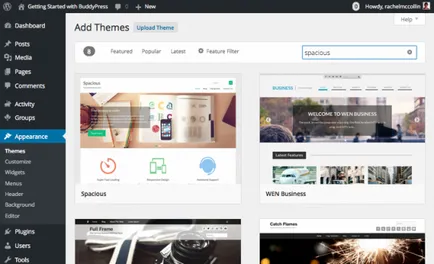
Добави менютата и джунджурии за навигация
На следващо място, нека добавим някои менюта и приспособления към него за подобряване на навигацията.
Създаване на навигационното меню
Ако сайтът ви не е навигационно меню, ще трябва да го създадете и да го свързва с основната област на вашата тема.
Отиди на външния вид на раздел> Менюта и кликнете върху линка: създаване на ново меню. Посочва се името на менюто, поставете отметка пред основна навигация и я запазете.
Ако не можете да намерите раздел, наречен BuddyPress в лявата част на сайта, ще трябва да я активирате чрез отваряне на раздела Опции в екрана на горната част на екрана и изберете BuddyPress.
Сега добавете BuddyPress страници и редовните си страници в менюто за навигация. Добавих на следващите страници:
- Дейност (със съобщения Известия и като втори референтно ниво)
- Приятели
- Групи
- Профил (Настройки с позоваване второ ниво)
- Изход
- влезте,
- регистрация
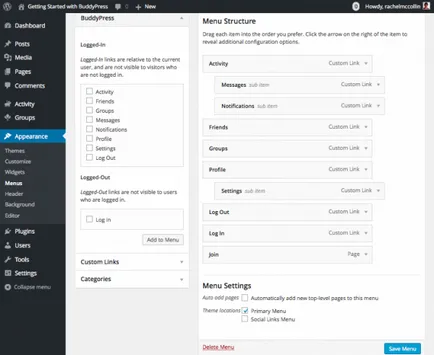
Сега кликнете върху Запазване на менюто, за да спаси от менюто.
Ето как ще изглежда сайта с нова тема и меню:
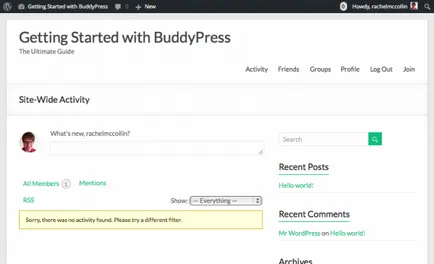
Тогава ще добавите някои джаджи за показване активност и помагат на потребителите да се ориентират в сайта си:
Добавяне на джаджи
Ще добавя джунджурии в страничната лента и в заглавната част на файла в програмката, както и в района на 4 джаджи в долната част на страницата. Ако използвате различна тема, най-вероятно имате други области на джаджи. Също така да се отбележи, е, че приспособленията, които са достъпни за вас зависи от компонентите активирани в началото.
Добавете следните приспособления за приспособленията за страничната лента:
- BuddyPress Вход
- BuddyPress от целия сайт известия
- BuddyPress Приятели
Добавяне на приспособление към областта на приспособление за търсене заглавни файлове, ако темата ви е такава зона. Ако не, можете да добавите приспособлението към страничната лента.
Ето областта ми на джаджи:
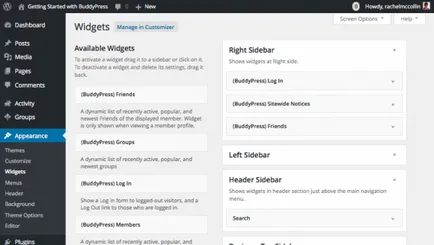
Следваща добавя три специфични BuddyPress джаджа за първите три полета на джунджурии в долната част на страницата:
- BuddyPress Кой е онлайн
- BuddyPress Наскоро Активни потребители
- BuddyPress Групи
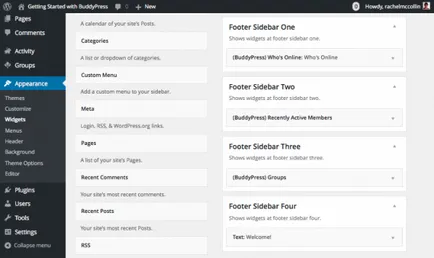
Накрая добавете текст джаджа през четвъртото района на джаджа с някакъв текст за общността и връзка към страницата за регистрация:
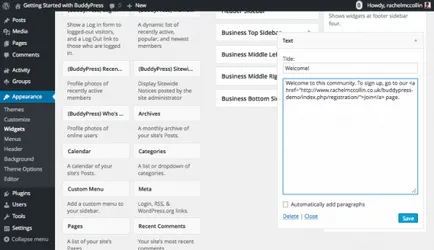
Сега моя сайт изглежда като на снимката по-долу:
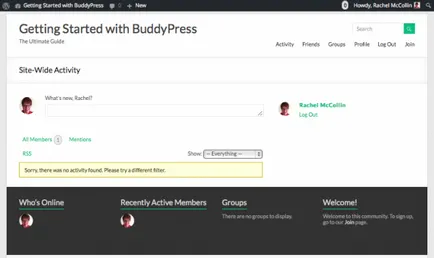
В момента всички празен. Надявам се, че с разрастването на членовете на моята общност ще добави съдържание към него за дълго време, и общността ще изглежда по-жив, но за сега аз ще направя още няколко фиктивни данни, които ще ми позволи да тествате сайта си.
Тествайте сайта с помощта на сляпо данни
Преди да започнете BuddyPress общност, особено ако го прави достъпен за широката общественост или да се зарежда за членство, ще се наложи да го тестват с помощта на фиктивни данни.
Можете да използвате по подразбиране Данните плъгин BuddyPress. който генерира такива данни на сайта си и добавете съдържание на всички страници BuddyPress. След като се разбере, че на сайта работи правилно, можете да премахнете всички от фиктивните съдържанието, т.е. Те няма да го видят.
Отворете секцията Plugins> Добавяне на нов и задайте по подразбиране Данните BuddyPress.
След това отидете на раздела Tools> BP подразбиране Данните и виждате опцията за плъгин:
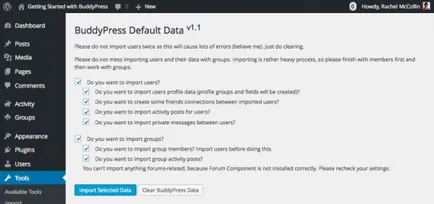
Опции изброени тук зависят от BuddyPress компоненти са инсталирани на вашия уеб сайт:
Щракнете върху Импортиране на избраните данни, и тя автоматично ще импортира данни фиктивните за вас.
Тук е моят уеб сайт, след като го попълните с данни от изпитването:
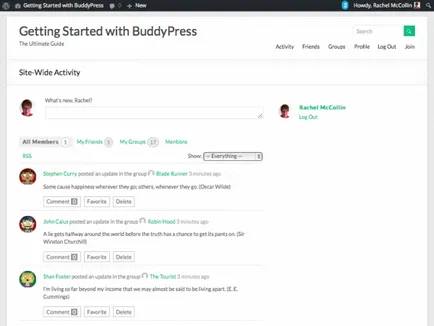
Widgets долния също изглеждат по-добре след като попълните потребителите на сайта и групи.
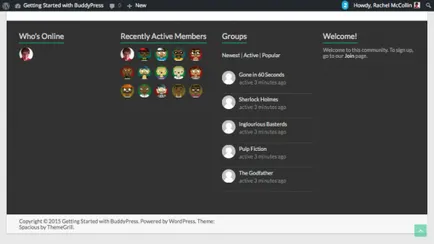
Ако сте тествани всички страници и стигнах до заключението, че всичко работи добре, можете да изтриете данните от изпитването се връща на страницата приставка, и кликнете върху бутона Clear BuddyPress данни.
Site Management BuddyPress
Сега, че вашият сайт е добре, можете да го насърчава по всякакъв начин да се привлекат хора. Вашите действия ще зависят от естеството на вашата общност: ако вашият сайт е предназначен за малки, вече съществуваща група или екип, той ще бъде относително лесно; ако е създаден на базата на съществуващ общност, ще трябва просто да говорим за това; ако искате да привлечете по-широка аудитория, или да продаде членства, а след това в този случай трябва да бъде по-внимателен маркетингов план.
След като хората започват да се присъедини към общността, ще трябва да изпълнява следните задачи:
- Поддържане на вашия сайт актуална, включително WordPress, BuddyPress плъгин, вашата тема, както и всички други инсталирани приставки.
- Място за изпитване след ъпгрейд, че няма проблеми (отново по-добре е да се тества актуализация на версията на развитие на обекта, след което тя се го постави на работна версия).
- Направете редовно архивиране чрез плъгини, като например моментна снимка Pro
- Ако е необходимо, умерено общността и разрешаването на жалби и спорове
Когато вашата общност ще стават по-големи, одобрение ще бъде много важно действие. Най-добре е да се идентифицират някои обществени стандарти и правила, чрез създаване на страница на своя уебсайт. Те включват инструкции за спам, тралене, вулгарното атаки, спам линкове, файлове за изтегляне и т.н. Фактът, че сте се появи за вас и вашата общност, и може да бъде допълнена с течение на времето.
Ако установите, че метаданните, свързани с вашата общност, загубен след актуализация или възстановяване, можете да използвате страница Инструменти BuddyPress за коригиране на определени данни:
- Брой на приятели за всеки потребител
- Брой на групи на потребител
- Общо участие
- Възстановяване на потребителя "последна активност"
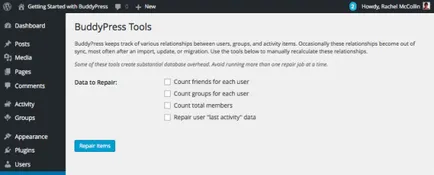
Използвайте тези инструменти само когато е необходимо, тъй като те са прави някои корекции в базата данни. Най-добре е първо да се преведат на сайта в режим на поддръжка и да направите резервно копие.
Лентата може също така да деактивирате HTML тагове, използващи такъв просто решение:
Не можете да намерите това, което трябва да се уточни връзки, за да се направи, тъй като в описанието, на елементи от менюто «профил (с настройки от позоваването на второ ниво)," че не е здраво обвързани с един позовавания на потребителите, и че те са универсални елементи от менюто и всеки потребител, когато натиснете имам в профила си и вашите предпочитания. Можете ли да кажете?
Дмитрий, кажи ми как да се справят с това:
BuddyPress подразбиране Data v1.1
Уловът е разрешен фатална грешка: Обект на клас WP_Error не можеше да се превърне в низ в E: \ XAMPP \ htdocs \ HomCon \ WP-съдържание \ плъгини \ BuddyPress \ BP-xprofile \ класове \ клас-BP-xprofile-profiledata.php по линия 67
Възникнала е грешка при внос.
Възможно е в WP-конфигурационния трябва да се промени определи ( "DB_CHARSET", "utf8mb4 ');
за
определи ( "DB_CHARSET", "utf8 ');
И така, този проблем може да възникне поради различни причини.
Можете също така трябва да бъде в PhpMyAdmin във всички таблици за промяна на набор от символи (командата за MySQL, но можете да го направите ръчно, ако има достъп до PhpMyAdmin):